iCloudからの復元にはどれくらい時間がかかりますか?この質問の答えを知りたいなら、ここが最適な場所です。Appleは、ユーザーがiCloudを使って重要なファイルをバックアップすることを許可しています。重要なファイルを失ってしまった場合、簡単に復元できます。しかし、 iOSユーザーからiCloudの復元が途中で止まってしまうという苦情が寄せられています。そのため、多くのAppleユーザーはiCloudからiPhoneを復元するのにどれくらい時間がかかるのかを知りたいと思うでしょう。iCloudからファイルを復元するのにかかる時間について詳しくは、以下をお読みください。
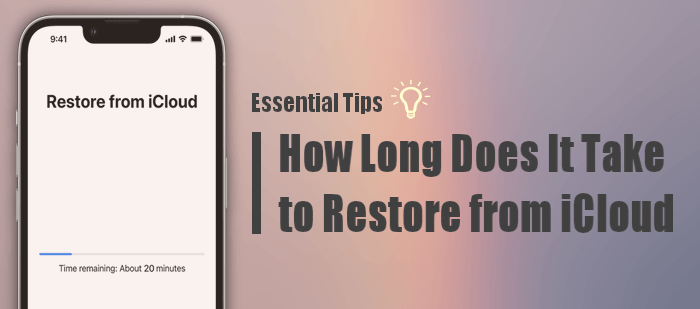
iCloudからの復元にはどれくらい時間がかかりますか?iCloudからデータを復元したいiOSユーザーは、復元プロセスにかかる具体的な時間を知りたいと思うでしょう。Appleによると、iCloudからのファイルの復元には明確な時間は設定されていません。復元プロセスの完了時間は、バックアップのサイズ、インターネットの速度、Wi-Fiの信頼性など、さまざまな要因によって異なります。
Appleの想定によると、接続状態が良好な場合、 1GBのファイルをiCloudから復元するには最大で約1~4時間かかります。しかし、多くのiOSユーザーは、iPhoneをiCloudから復元する場合はさらに時間がかかると述べています。
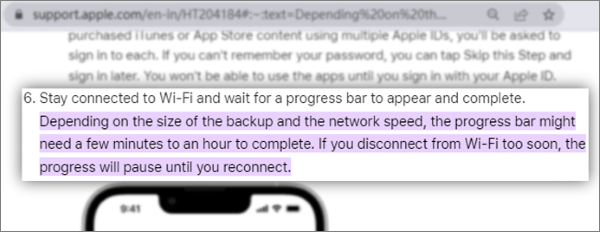
iCloud から iPhone を復元する時間は、次のようなさまざまな要因によって大きく異なります。
iCloudの復元に時間がかかるのは困ったものです。iPhoneをiCloudから復元するのにどれくらいの時間がかかるのか、正確な答えは不明です。しかし、いくつかのヒントで問題を解決することは可能です。iCloudからの復元を高速化する方法をご紹介します。
iCloudからデータを復元する際には、インターネットが重要な役割を果たします。そのため、iCloudからのファイルの復元を高速化するために重要なことの一つは、iPhoneを安定した高速インターネットに接続することです。
iCloudバックアップからiPhoneを復元する場合は、インターネットを使用する他のアプリケーションやプロセスを終了してください。これにより、デバイスの帯域幅が増加し、iCloudからの復元速度が向上します。

iCloudの復元速度を上げるもう一つの優れた方法は、不要なファイルを削除してストレージ容量を増やすことです。デバイスのストレージ容量がほぼいっぱいになっている場合、復元プロセスが遅くなったり、容量不足のために停止したりする可能性があります。iPhoneのストレージ容量を増やすには、不要なファイルを削除してください。以下の手順に従ってiPhoneのストレージ容量を確認してください。
ステップ 1. iPhone で「設定」アプリケーションを起動します。
ステップ 2. 下にスクロールして「一般」を選択します。
ステップ 3. オプションから「iPhone ストレージ」を選択します。

多くの場合、古いiCloudバックアップが保存されていることが多く、それが復元プロセスの遅延の原因となっている可能性があります。通常、iCloudはすべてのファイルを保存するために5GBの無料スペースを提供しています。しかし、iCloudに保存したファイルが5GBを超える場合は、追加のストレージを購入する必要があり、それでも時間がかかります。そのため、 iCloudのストレージを解放する必要があります。このような場合は、古いiCloudバックアップを削除してスペースを解放することをお勧めします。これを行うには、次の手順に従ってください。
ステップ1. iPhone/iPadで「設定」アプリを開きます。画面上部のApple IDをタップし、「iCloud」を選択して「ストレージを管理」を選択します。
ステップ2. 「バックアップ」セクションで、バックアップを削除したいデバイスを選択します。一番下までスクロールし、「バックアップを削除」ボタンをタップします。
ステップ 3. 「オフにして削除」をタップして確認します。
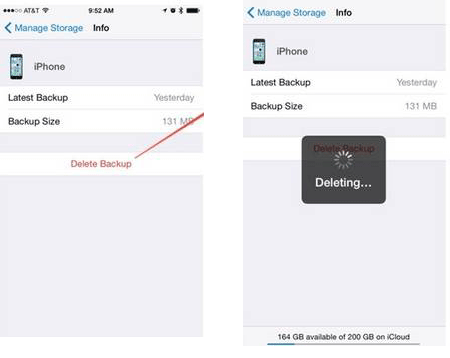
復元プロセスがなかなか終わらない場合は、デバイスの再起動もお試しください。デバイスを再起動すると、プロセスは即座に停止します。デバイスのモデルに応じて、以下の手順に従ってiPhoneを再起動できます。

iCloudからの復元プロセスに時間がかかる原因として、Appleのサーバーが原因の可能性もあります。稀に発生する場合もありますが、iCloudのシステム状態が原因で復元プロセスが停止していないか確認してください。
そのためには、Appleのシステムステータスウェブサイトにアクセスし、iCloudバックアップ、iCloudアカウント、サインイン、Apple IDが機能しているかどうかを確認してください。機能していない場合は、修正されるまでお待ちください。
ご存知の通り、iCloudからのバックアップの復元にはかなりの時間がかかります。iCloudバックアップをわずか数分で復元する迅速なソリューションをお探しなら、 Coolmuster iCloud Backup Recovery (iCloudバックアップ復元)最適です。iCloudアカウントにサインインすれば、安全かつ簡単に復元を開始できます。
このツールを使えば、iCloudバックアップファイルを簡単にパソコンにエクスポートできます。iCloudバックアップを素早くスキャンし、カテゴリ別に分類してくれるので、復元したいコンテンツだけを簡単に選択できます。
主な機能:
PC 上の iCloud からデータを復元する手順は次のとおりです。
01 PC にアプリをインストールし、開いてメイン インターフェイスにアクセスします。
02 Apple IDを使用してiCloudアカウントにログインします。矢印ボタンをクリックしてサインインします。次のページでは、 iOSデバイスで2要素認証を有効にしている場合は確認コードを入力する必要があります。「確認」をクリックして続行してください。

03復元するファイルを選択し、「次へ」をクリックします。ツールはすべてのiCloudバックアップデータのスキャンを開始します。

04インターフェイスから復元するファイルを選択し、「コンピューターに復元」をクリックします。

ビデオチュートリアル:
iCloudからの復元に時間がかかる理由と、復元プロセスを高速化する方法についてご理解いただけたかと思います。通常、iCloudバックアップからのiPhoneの復元には1~4時間かかります。ただし、この記事で説明した様々な要因によって時間は異なります。
コンピュータでiCloudからデータを復元する最も確実な方法はCoolmuster iCloud Backup Recovery (iCloudバックアップ復元)を使用することです。これは簡単で、iCloudバックアップを可能な限り最速で復元できます。
関連記事:
iTunes/iCloudでiPhoneを復元するにはどれくらい時間がかかりますか?(信頼できる情報)
データ損失なしでiCloudからiPhoneを高速復元する[簡単な方法]





